
Mark Lucas
0
4252
248
 “Que hay en el nombre?”
“Que hay en el nombre?”
Esa famosa cita de Shakespeare “Romeo y Julieta”?? nos dice que la calidad de una entidad, como una rosa o una persona, no cambiará incluso si se cambia el nombre. Pero si Shakespeare nació en esta era moderna, podría repensar la declaración cuidadosamente.
El nombre importa. “Vacaciones de verano 2007 - 01.jpg”?? tendría un mejor sentido para nosotros en comparación con “c0081503_8445631.jpg”??. Y apuesto a que Romeo de la era moderna llenaría su disco duro Mac con muchos archivos con nombres no sensibles. A menos que haga algo al respecto, pasará la mayor parte de su valioso tiempo tratando de encontrar la imagen más linda de Julieta..
Cambiar los nombres con NameChanger
Pero no te preocupes, Romeo, hay maneras de salir del problema de los nombres. Utilice una aplicación gratuita de cambio de nombre por lotes llamada NameChanger de MRRSoftware. Esta aplicación solo hace una cosa, pero es buena. Quizás sea mejor que las aplicaciones pagas.
Lo primero que vería después de iniciar la aplicación es la interfaz simple. Hay varios íconos que lo ayudarán a acceder a los comandos rápidamente.
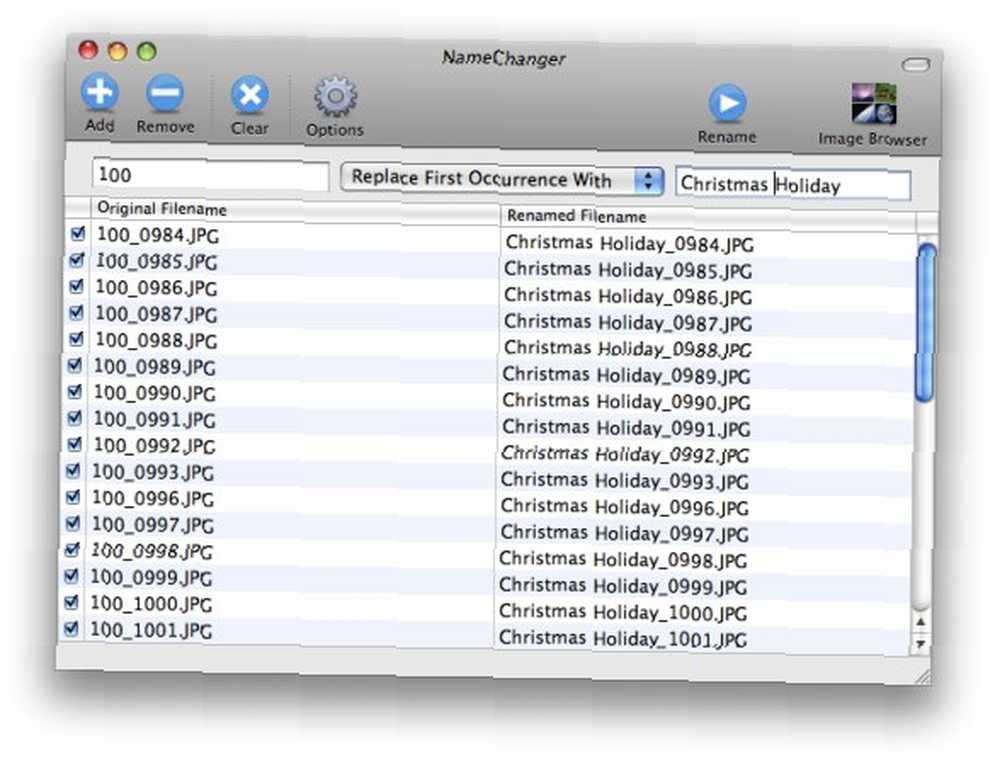
Lo primero que debería hacer sería hacer clic en el “Opciones”?? icono en el medio. Hay casillas de verificación para Ocultar extensión, Ignorar mayúsculas y Forzar nombres únicos.
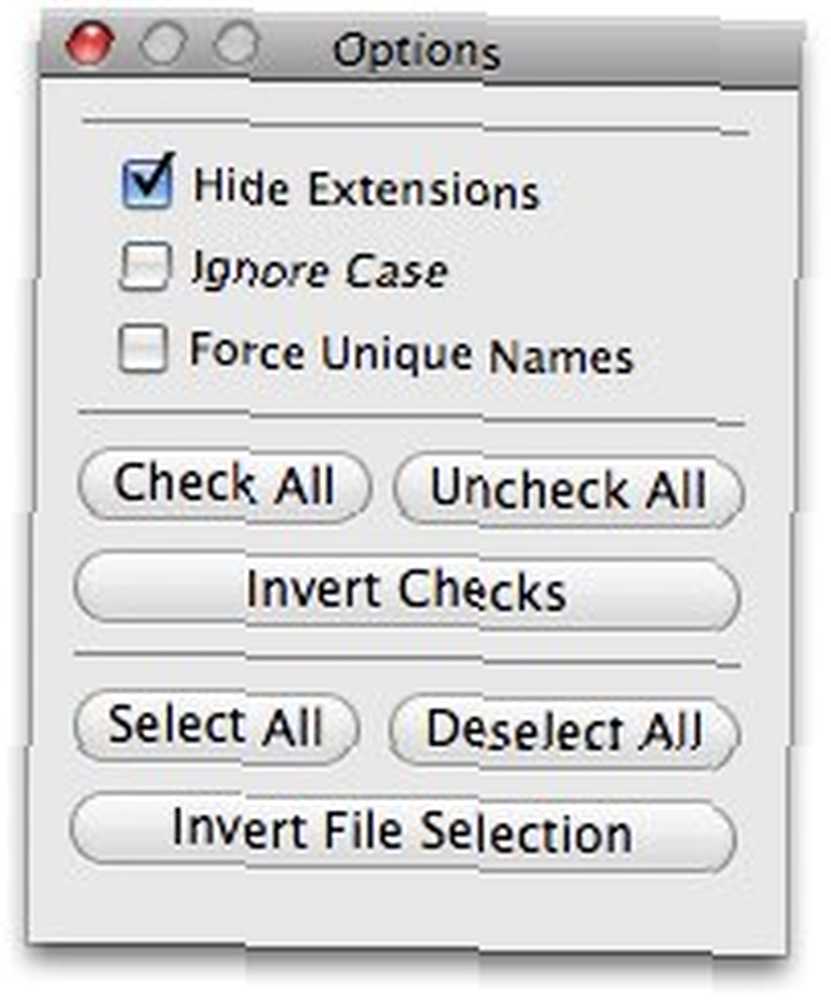
Luego haga clic “Añadir”?? poner archivos en la lista de cambio de nombre. También puedes arrastrar y soltar archivos desde Finder.
También hay una lista de opciones de reglas en el medio que le permitirá cambiar el nombre avanzado de los archivos, incluido el uso de comodines, la capacidad de eliminar caracteres,
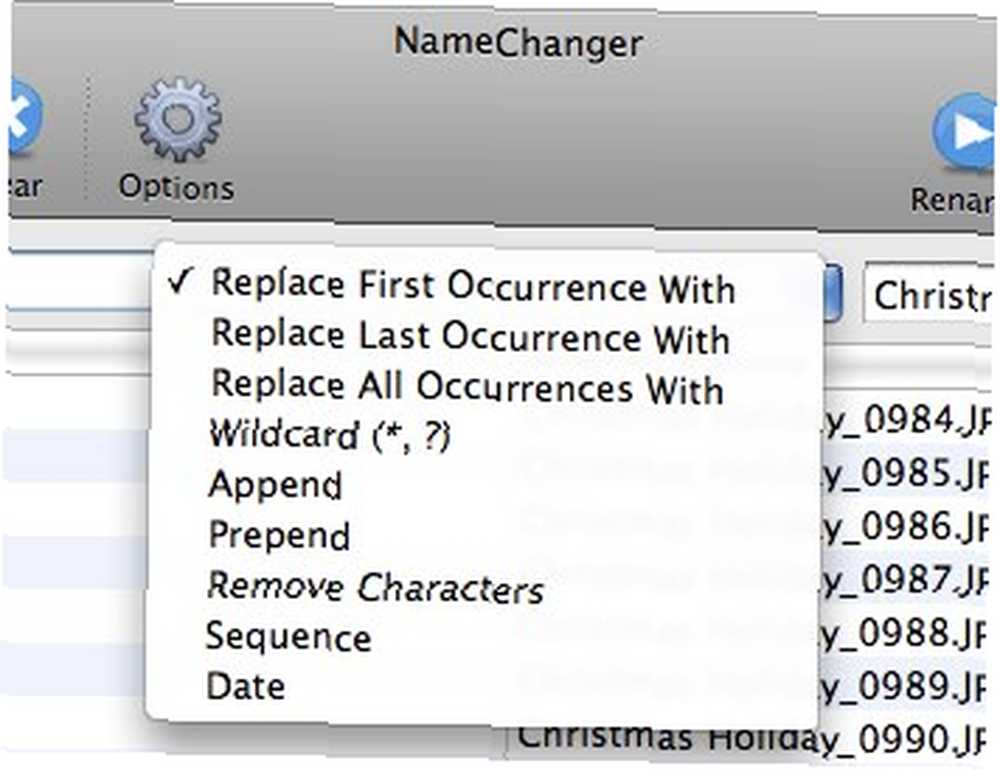
usando secuencia,
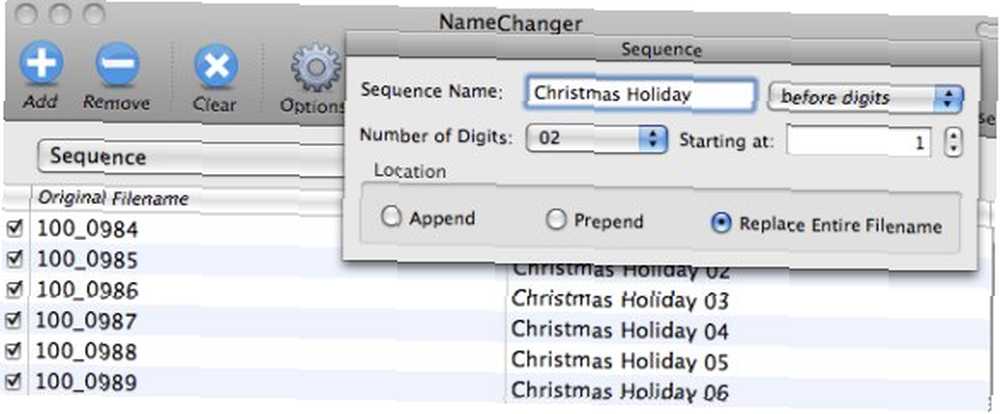
y también agregando Fechas.

Cuando haya terminado de entrometerse con las opciones y obtenga el resultado que desea, haga clic en el “Rebautizar”?? icono.
Navegador de imágenes y otras características útiles
Para los archivos de imagen, hay una característica adicional que puede usar llamada “Navegador de imágenes”?? a la que se puede acceder desde la barra de herramientas. Este navegador le proporcionará un vistazo rápido de las imágenes que se renombran.
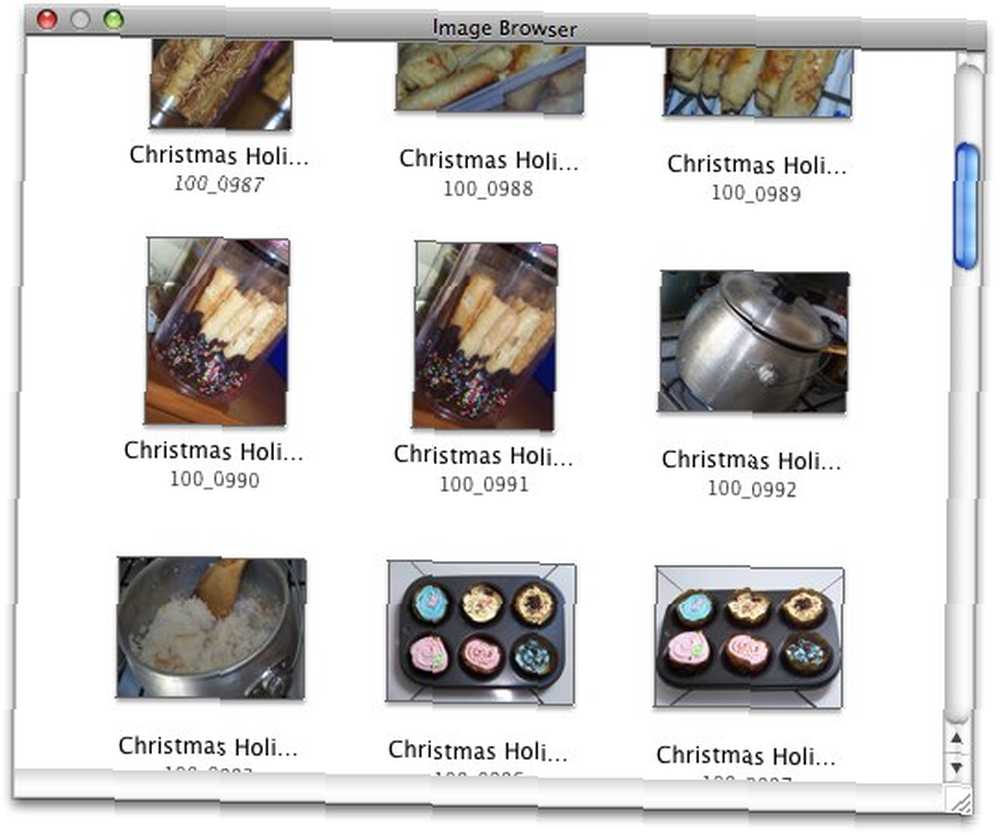
También puede seleccionar / deseleccionar archivos individuales de la lista marcando / desmarcando la casilla delante del nombre del archivo.
Otra característica útil que esta pequeña aplicación podría hacer es guardar el “sesión de cambio de nombre”?? yendo a los Renames â†'Guardar menú Renombrar actual o presionando Comando + S en el teclado. De esta forma podrá guardar las reglas que ha establecido en las sesiones..
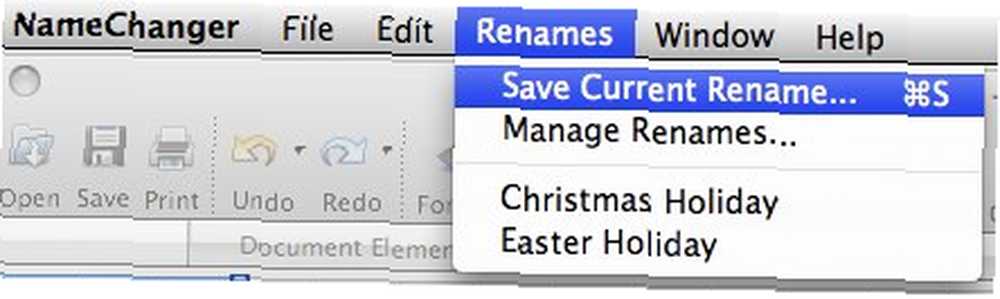
Si tiene varias sesiones de cambio de nombre guardadas, puede acceder a la sesión rápidamente desde el menú Renombrar. También puede borrar las sesiones guardadas yendo a Renames â†'Administrar menú Renombrar, seleccione el que desea eliminar y haga clic en el botón menos (-) a continuación.
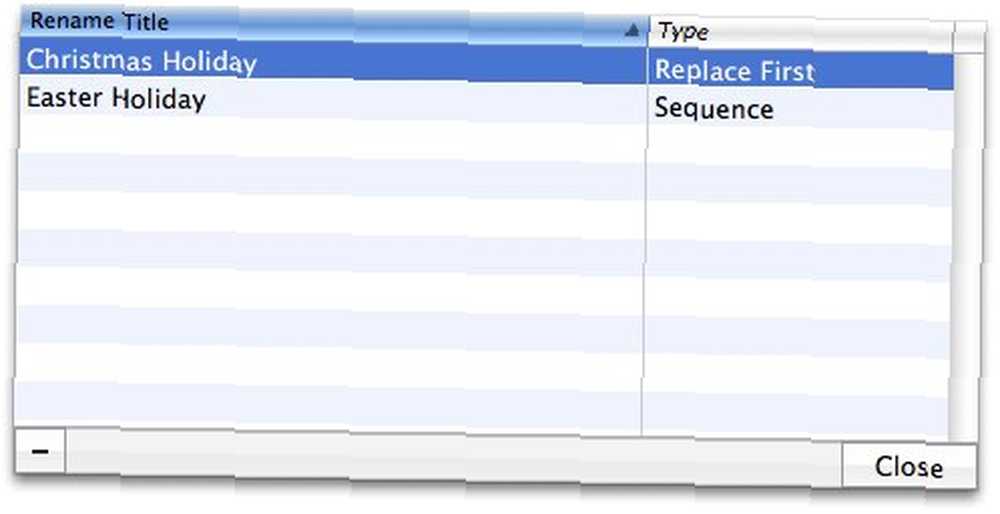
Personalmente, esta aplicación me pareció muy útil, ya que tengo miles de archivos de imágenes literarios con nombres inhumanos dados por la cámara. ¿Que pasa contigo? ¿Has probado NameChanger o tienes otras aplicaciones de cambio de nombre favoritas para tu Mac? Comparte tus opiniones usando los comentarios a continuación.











